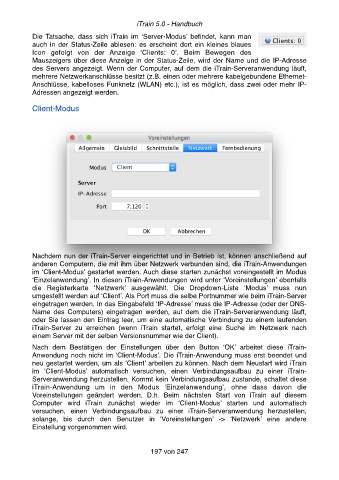Page 197 - iTrain 5 Handbuch
P. 197
iTrain 5.0 - Handbuch
Die Tatsache, dass sich iTrain im ‘Server-Modus’ befindet, kann man
auch in der Status-Zeile ablesen: es erscheint dort ein kleines blaues
Icon gefolgt von der Anzeige ‘Clients: 0’. Beim Bewegen des
Mauszeigers über diese Anzeige in der Status-Zeile, wird der Name und die IP-Adresse
des Servers angezeigt. Wenn der Computer, auf dem die iTrain-Serveranwendung läuft,
mehrere Netzwerkanschlüsse besitzt (z.B. einen oder mehrere kabelgebundene Ethernet-
Anschlüsse, kabelloses Funknetz (WLAN) etc.), ist es möglich, dass zwei oder mehr IP-
Adressen angezeigt werden.
Client-Modus
Nachdem nun der iTrain-Server eingerichtet und in Betrieb ist, können anschließend auf
anderen Computern, die mit ihm über Netzwerk verbunden sind, die iTrain-Anwendungen
im ‘Client-Modus’ gestartet werden. Auch diese starten zunächst voreingestellt im Modus
‘Einzelanwendung’. In diesen iTrain-Anwendungen wird unter ‘Voreinstellungen’ ebenfalls
die Registerkarte ‘Netzwerk’ ausgewählt. Die Dropdown-Liste ‘Modus’ muss nun
umgestellt werden auf ‘Client’. Als Port muss die selbe Portnummer wie beim iTrain-Server
eingetragen werden. In das Eingabefeld ‘IP-Adresse’ muss die IP-Adresse (oder der DNS-
Name des Computers) eingetragen werden, auf dem die iTrain-Serveranwendung läuft,
oder Sie lassen den Eintrag leer, um eine automatische Verbindung zu einem laufenden
iTrain-Server zu erreichen (wenn iTrain startet, erfolgt eine Suche im Netzwerk nach
einem Server mit der selben Versionsnummer wie der Client).
Nach dem Bestätigen der Einstellungen über den Button ‘OK’ arbeitet diese iTrain-
Anwendung noch nicht im ‘Client-Modus’. Die iTrain-Anwendung muss erst beendet und
neu gestartet werden, um als ‘Client’ arbeiten zu können. Nach dem Neustart wird iTrain
im ‘Client-Modus’ automatisch versuchen, einen Verbindungsaufbau zu einer iTrain-
Serveranwendung herzustellen. Kommt kein Verbindungsaufbau zustande, schaltet diese
iTrain-Anwendung um in den Modus ‘Einzelanwendung’, ohne dass davon die
Voreinstellungen geändert werden. D.h. Beim nächsten Start von iTrain auf diesem
Computer wird iTrain zunächst wieder im ‘Client-Modus’ starten und automatisch
versuchen, einen Verbindungsaufbau zu einer iTrain-Serveranwendung herzustellen,
solange, bis durch den Benutzer in ‘Voreinstellungen’ -> ‘Netzwerk’ eine andere
Einstellung vorgenommen wird.
197 von 247